u盘分区工具,小编教你怎么给U盘分区
- 分类:U盘教程 回答于: 2018年01月25日 14:01:03
我们在使用U盘的过程中,为了更好的使用u盘,会对U盘的一些文件进行清除,不过有用户却觉得太麻烦了,那么如果给U盘进行分区的操作,将重要的文件放到一半,对另一个分区进行格式化,就可以很轻松的解决这问题了,怎么使用u盘分区工具给U盘分区?不懂的用户就来看看小编的操作方法了。
U盘现在是越来越运用的普遍了,而在通常情况下我们的U盘都只有一个盘符也就是一个分区的,但现在U盘的容量是越来越大了,我们是不是也可以像使用硬盘那样把U盘分成多个分区?下面,小编就来跟大家分享u盘分区工具给U盘分区的操作方法了。
u盘分区工具下载
先在电脑上插入U盘,然后打开udiskhelper,进入软件主界面。

u盘分区图-1
选择您的U盘一栏中选择您要进行分区的U盘(
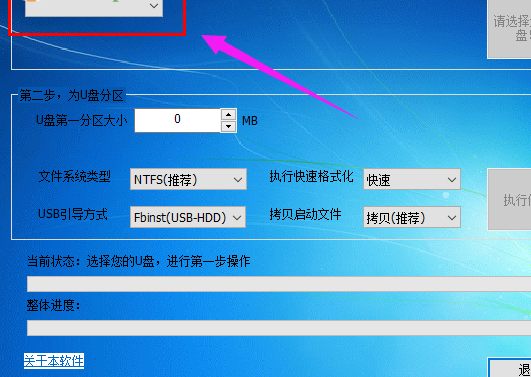
分区工具图-2
进入第二步,为U盘分区,其能够支持设置第一分区大小,文件系统类型、执行快速格式化、USB引导方式等参数。
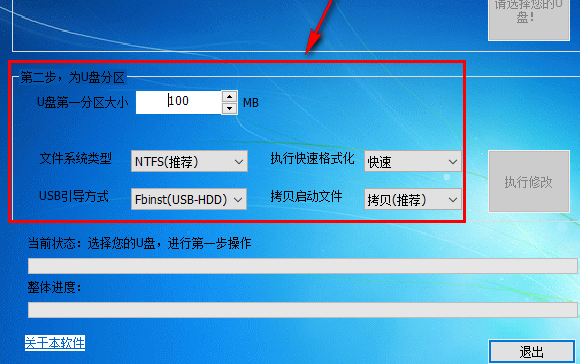
分区工具图-3
点击“执行修改”按钮即可进行分区,等待完成
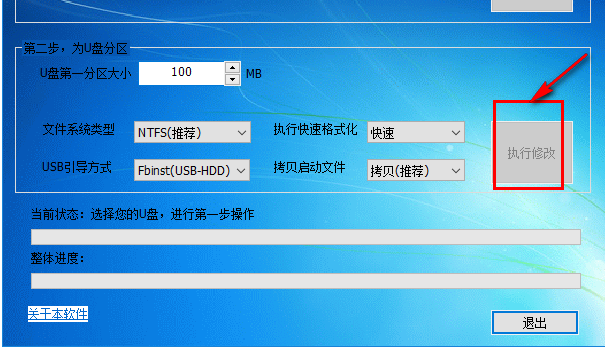
u盘分区图-4
可以在下方的进度读条中查看U盘分区的进度。
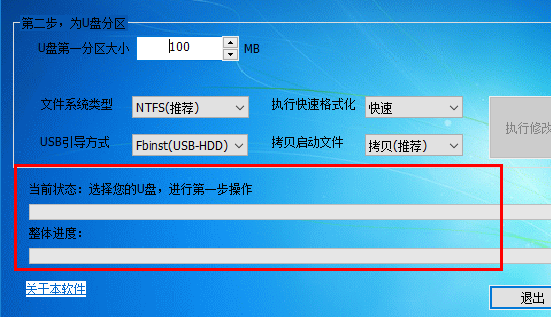
分区工具图-5
以上就是使用u盘分区工具给U盘分区的操作方法了。
 有用
26
有用
26


 小白系统
小白系统


 1000
1000 1000
1000 1000
1000 1000
1000 1000
1000 1000
1000 1000
1000 1000
1000 1000
1000 1000
1000猜您喜欢
- 小白一键u盘重装系统步骤教程..2022/12/08
- u盘系统重装教程步骤图解2022/07/10
- U盘启动盘怎么制作2021/06/22
- Windows10系统U盘安装指南2023/12/19
- 小编教你如何刷新bios2017/08/31
- 联想bios设置u盘启动图文教程..2017/10/05
相关推荐
- u盘部分文件无故消失怎么解决..2020/09/06
- usb无法识别,小编教你解决usb无法识别..2017/11/07
- u盘量产工具下载2023/11/03
- u盘修复器,小编教你如何修复U盘..2017/11/18
- 教你制作u盘启动盘2019/01/21
- 大白菜u盘装系统教程win72022/05/28














 关注微信公众号
关注微信公众号



